
För att hålla din iPad säker när du reser, överväg följande strategier.
Köp ett fodral
Detta är särskilt viktigt om du planerar att förvara din iPad i ditt bagage när du reser. Att glömma att din iPad gömmer sig bland dina kläder eller i en speciell ytterficka på din resväska är alltför lätt; så är det att piska fram en skjorta och skaka den förbisedda iPaden ur den och på golvet. Dessutom kommer vibrationerna från bil-, tåg- eller flygresor att få hårda eller vassa föremål bredvid din iPad att spricka eller repa skärmen. Apples Smart Case är ett bra val. Den har en åtsittande passform och skyddar iPad mot de olika stötar och fall som kan inträffa under resor. Bland dess «smarta» funktioner: Den kan väcka iPad när du öppnar luckan. Om din semester inkluderar forsränning, cykling eller vandring, leta efter ett fodral designat för utomhusbruk istället.
Lär dig hur du kopplar in din iPhones dataanslutning
Apple har gjort det väldigt enkelt att dela din iPhones dataanslutning med din iPad i en inställning som kallas internetdelning. Det betyder att du kommer att kunna använda din iPad nästan var som helst utan behov av Wi-Fi. Lifewire erbjuder kompletta instruktioner för internetdelning.
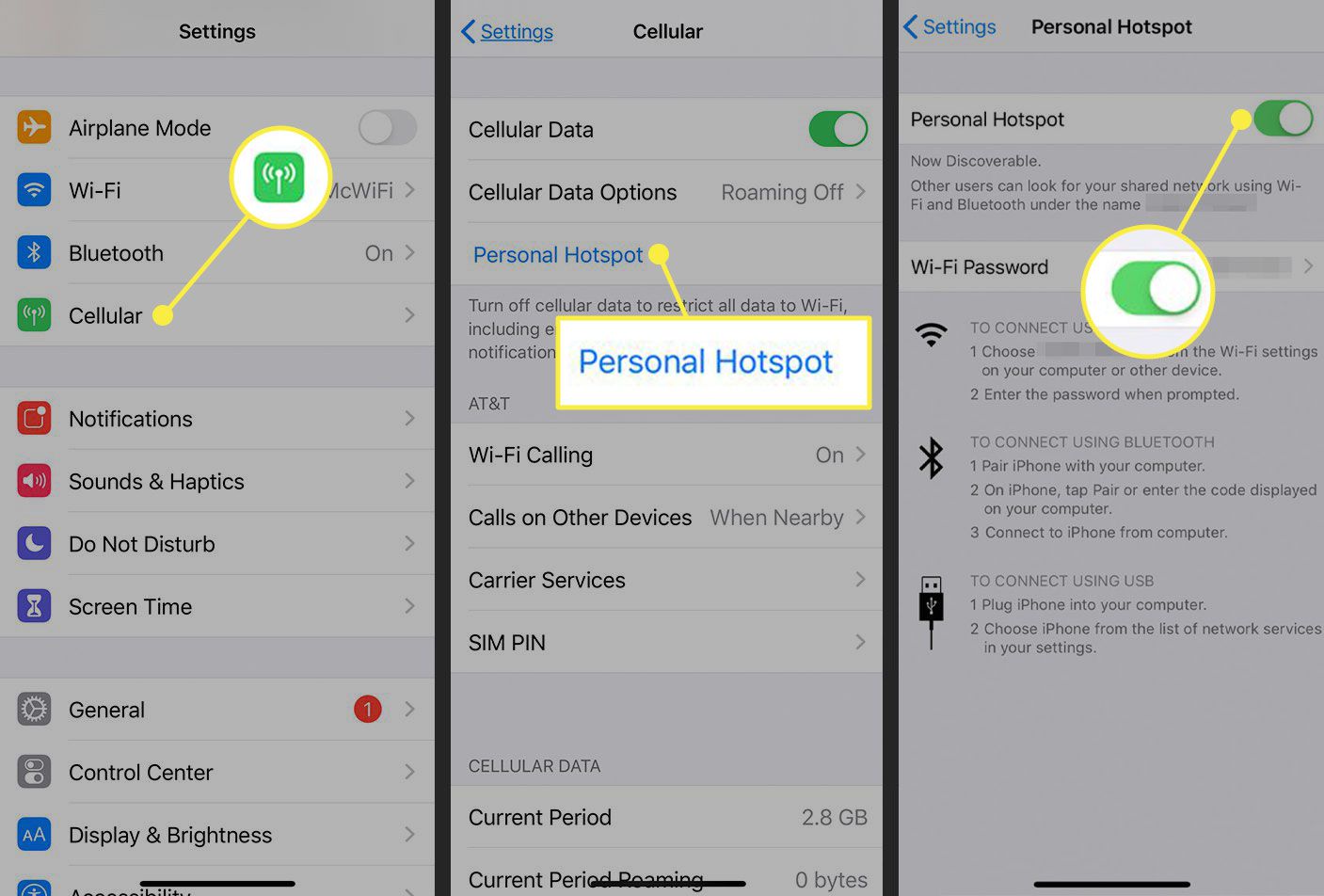
I ett nötskal innebär detta att du öppnar appen Inställningar på din iPhone och väljer Personlig hotspot från menyn. Vrid Personlig hotspot på genom att vrida omkopplaren längst upp på skärmen och ange ett anpassat Wi-Fi-lösenord. På din iPad ansluter du helt enkelt till detta nya nätverk som du skulle göra med vilket Wi-Fi-nätverk som helst: Tryck bara på det nya Wi-Fi-nätverket du skapade på din iPhone och ange det anpassade lösenordet.
Logga in (och ut) från gästens Wi-Fi
Att koppla din iPad till din iPhone gör jobbet gjort, men det använder också den data som tilldelats din iPhone. Överskottsavgifter för data tenderar att vara dyra, så använd gratis Wi-Fi när du kan. Många hotell, kaféer och andra offentliga utrymmen erbjuder nu gratis Wi-Fi, och det tenderar att vara snabbare än internetanslutningen du får via din telefon. Om ditt telefonabonnemang erbjuder obegränsad data kan du koppla din iPad till din telefon utan att behöva oroa dig för överkostnader. När du loggar in på ett gästnätverk, stanna kvar på skärmen Wi-Fi-inställningar i flera sekunder efter att du har valt nätverk. Många gästnätverk poppar upp en skärm som ber dig att bekräfta deras överenskommelse, som vanligtvis innehåller ord som skyddar dem från ansvar om du av misstag laddar ner skadlig programvara. Om du hoppar över det här steget kanske Wi-Fi-nätverket inte låter dig faktiskt ansluta till internet, trots att din enhet visar att du är ansluten till nätverket. Lika viktigt som att logga in på ett gäst-Wi-Fi-nätverk är att logga ut från det. En hackare kan lätt skapa en hotspot med samma namn som en populär och utan lösenord. Eftersom iPad försöker logga in på kända nätverk automatiskt kan iPad ansluta till detta nätverk utan din vetskap. För att logga ut från ett gästnätverk, gå tillbaka till Wi-Fi-skärmen och tryck på i med cirkeln runt den (bredvid nätverksnamnet). Knacka Glöm det här nätverket. Detta kommer att förhindra att din iPad försöker ansluta automatiskt till något Wi-Fi-nätverk med samma namn.
Skydda din iPad med ett lösenord och hitta min iPad
Din iPad kanske inte behöver ett lösenord hemma, men det är alltid en bra idé att skapa ett lösenord på din iPad när du reser. Om din iPad har Touch ID kan du till och med använda fingeravtryckssensorn för att kringgå lösenordet. Lägg till ett lösenord i Tryck på ID och lösenord eller Lösenord avsnitt av inställningarna. (Namnet varierar beroende på om din iPad stöder Touch ID eller inte.)
Lika viktigt som att ställa in ett lösenord är att se till att Hitta min iPad är påslagen inställningar. De Skicka sista plats inställningen är också viktig. Detta kommer automatiskt att skicka platsen till Apple när batteriet börjar ta slut, så om du lämnar din iPad någonstans och batteriet laddas ur kan du fortfarande ta reda på var du lämnade den, så länge den kan ansluta till internet.
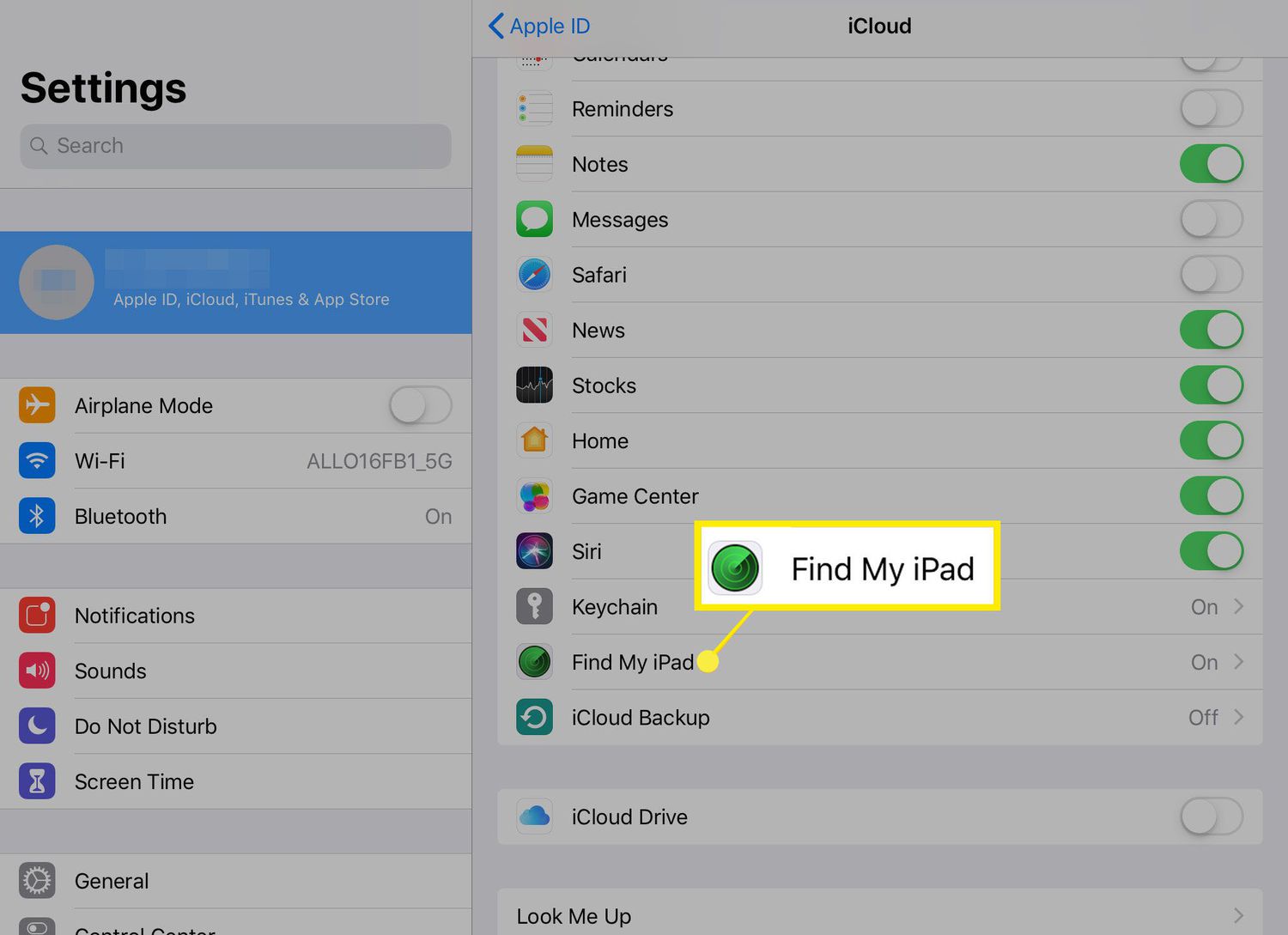
En av de största anledningarna till att slå på Hitta min iPad är möjligheten att sätta den i förlorat läge eller till och med torka enheten på distans. Lost mode låser inte bara iPad, utan det låter dig också skriva lite text som ska visas på skärmen, till exempel en «ring om hittas»-notis.
Ladda upp iPad innan du åker
Ladda ner spel, böcker, filmer etc. innan du åker. Detta är särskilt viktigt för filmer du kanske skulle vilja se om du sitter fast på ett flygplan eller någon annanstans utan Wi-Fi. Om du reser med barn kan ett spel som Fruit Ninja komma väl till pass. Det slår verkligen att höra «Är vi där ännu?» om och om igen.